Taskbar groups est une application légère et portable créée un jeune développeur suédois Jack Schierbeck
Il vous permet de créer très facilement un répertoire dans la barre des tâches.
Il est en Anglais mais hyper simple à utiliser.
Éditeur : Jack Schierbeck
Release et Téléchargement : GitHub
Gratuit
1 - Télécharger le "ZIP" (Cliquer sur "Assets" de la dernière version)
2 - Extraire le fichier "Taskbar.groups.zip"
3 - Exécuter le fichier "Taskbar groups.exe"
4 - Cliquer sur "Add taskbar group"
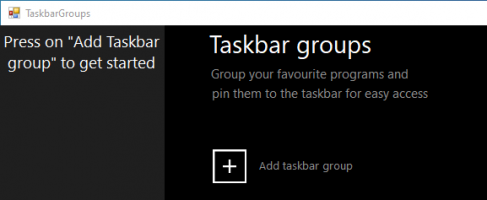
5.1a - Donner un nom à votre goupe (Dossier) -
5.1b "Width" définition de la taille des icones.
5.2 - Sélectionner une icone représentative du groupe (ex. icone Office)
5.3 - Sélectionner "Add new shortcut"
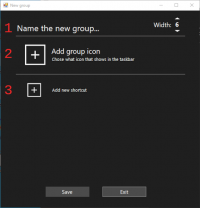
6 - Sélectionner le(s) programme(s) que vous voulez mettre dans le groupe (dossier) et "SAUVER"

7 - Ouvrer le dossier "Shortcuts"
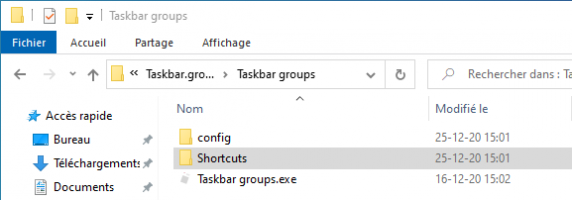
8 - Dans ce dossier se trouve tous les groupes (dossiers) que vous avez créé.
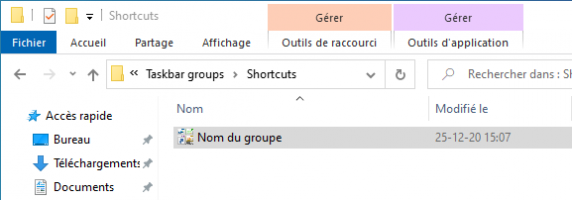
9 - Faite un "Clic Droit" sur le dossier qui vous intéresse et sélectionner "Épingler à la barre des tâches"
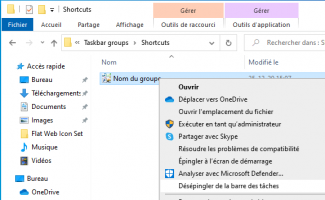
10 - Le Dossier et son contenu sont disponible dans votre barre des tâches.

Voilà de quoi mettre de l'ordre et de gagner de la place.
Il vous permet de créer très facilement un répertoire dans la barre des tâches.
Il est en Anglais mais hyper simple à utiliser.
Éditeur : Jack Schierbeck
Release et Téléchargement : GitHub
Gratuit
1 - Télécharger le "ZIP" (Cliquer sur "Assets" de la dernière version)
2 - Extraire le fichier "Taskbar.groups.zip"
3 - Exécuter le fichier "Taskbar groups.exe"
4 - Cliquer sur "Add taskbar group"
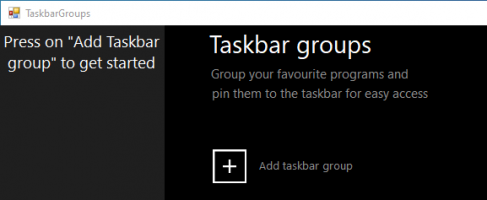
5.1a - Donner un nom à votre goupe (Dossier) -
5.1b "Width" définition de la taille des icones.
5.2 - Sélectionner une icone représentative du groupe (ex. icone Office)
5.3 - Sélectionner "Add new shortcut"
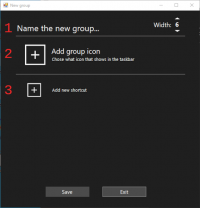
6 - Sélectionner le(s) programme(s) que vous voulez mettre dans le groupe (dossier) et "SAUVER"

7 - Ouvrer le dossier "Shortcuts"
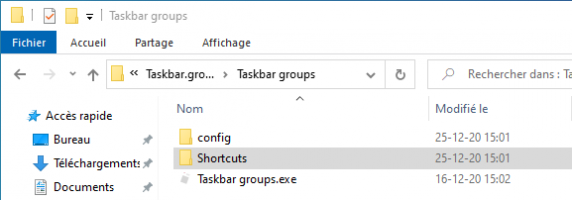
8 - Dans ce dossier se trouve tous les groupes (dossiers) que vous avez créé.
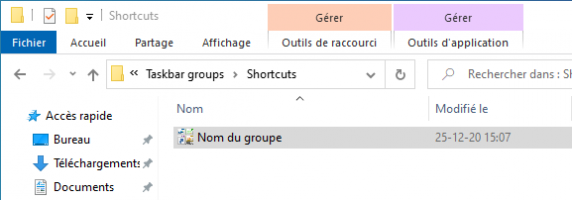
9 - Faite un "Clic Droit" sur le dossier qui vous intéresse et sélectionner "Épingler à la barre des tâches"
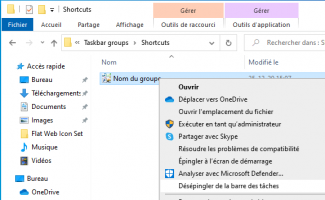
10 - Le Dossier et son contenu sont disponible dans votre barre des tâches.

Voilà de quoi mettre de l'ordre et de gagner de la place.